Სარჩევი
როცა პროექტს აწყობთ, კადრების სიხშირე მნიშვნელოვანი კომპონენტია გასათვალისწინებელი. მას შეუძლია რადიკალურად შეცვალოს თქვენი რედაქტირების შეგრძნება და გავლენა იქონიოს საჭირო ზომაზე, სირთულესა და გამოთვლით ძალაზე. DaVinci Resolve-ში კადრების სიჩქარის შეცვლა ადვილია.
მე მქვია Nathan Menser. მე ვარ მწერალი, კინორეჟისორი და სცენის მსახიობი. ჩემი ბოლო 6 წლის განმავლობაში, როგორც ვიდეო რედაქტორი, მე გადავიღე ვიდეო კადრების სიხშირის ფართო სპექტრის გამოყენებით, ასე რომ, ჩემთვის უცხო არ არის პროექტის კადრების სიხშირის შეცვლა იმ ვიდეოს დასაკმაყოფილებლად, რომელსაც ვამუშავებ.
ამ სტატიაში მე ავხსნი ვიდეოებზე კადრების სიხშირის სხვადასხვა გამოყენებას და სტანდარტებს და ასევე როგორ შეცვალოთ თქვენი პროექტების კადრების სიხშირე DaVinci Resolve-ში.
როგორ ავირჩიოთ სწორი კადრების სიხშირე
პროდიუსერული გუნდების უმეტესობა გადაღებების დაწყებამდე წყვეტს კადრების სიხშირეს. ხშირად, თქვენთვის საჭირო კადრების სიხშირე განისაზღვრება იმის მიხედვით, თუ სად იქნება ნაჩვენები კადრები და რა ტიპის პროექტი გააკეთეთ.
საუკეთესოა, დააყენოთ კადრების სიხშირე, სანამ დაიწყებთ მუშაობას, რადგან თუ თქვენ მოგიწევთ უკან დაბრუნება და მისი შეცვლა, თქვენ საბოლოოდ განაახლებთ თქვენი სამუშაოს დიდ ნაწილს.
FPS დგას. კადრებისთვის წამში . ასე რომ, თუ ის არის 24 FPS , მაშინ ეს უდრის 24 სურათის გადაღებას ყოველ წამში. რაც უფრო მაღალია კადრების სიხშირე, მით უფრო „გლუვი“ და რეალისტური ხდება. ეს ყოველთვის არ არის კარგი რამ, რადგან მას შეუძლია შეაფერხოსვიდეო თუ ძალიან გლუვია.
უნდა გაითვალისწინოთ, რომ კადრების სიჩქარის მატებასთან ერთად იზრდება ფაილის ზომა. თუ თქვენ იღებთ 4k, 24 FPS სიჩქარით, მაშინ 1 წუთიანი ფაილი შეიძლება იყოს 1,5 GB. თუ მას 60 კადრი/წმ-მდე მიაღწევთ, ფაილის ზომა შეიძლება გაორმაგდეს! ეს მნიშვნელოვანია გავითვალისწინოთ კადრების სიჩქარის გადაწყვეტისას.
თუ თქვენ აპირებთ კლასიკური ჰოლივუდის კინოს სახეს , მაშინ ეძებთ 24 FPS. თუმცა, კადრების მაღალი სიხშირის მრავალი მიზეზი არსებობს. მაგალითად, პიტერ ჯექსონმა გადაიღო ბეჭდების Lord Of The Rings უფრო მაღალი კადრების სიხშირით, რათა დაემატა რეალიზმის განცდა.
ევროპული კინო და ტელევიზია ხშირად უფრო მაღალი კადრების სიჩქარით არის გადაღებული. მაგალითად, სტანდარტული ევროპული მაუწყებლობა არის 25 fps. არ იკითხოთ რატომ, რადგან არავინ იცის რატომ.
უფრო მაღალი კადრების სიჩქარის სხვა გამოყენება შეიძლება იყოს ნელი მოძრაობით გადაღება. იმისდა მიხედვით, თუ რამდენად ნელი გსურთ მიიღოთ, შეგიძლიათ გადაიღოთ კადრების მაღალი სიხშირით და შეანელოთ ის რედაქტორში. მაგალითად, სროლა არის 60, ხოლო 30-მდე შენელება ნახევარ სიჩქარეზე მიგიყვანთ.
როგორ შევცვალოთ კადრების სიხშირე DaVinci Resolve-ში
ეკრანის ზედა მარცხენა კუთხეში აირჩიეთ „ ფაილი “, შემდეგ „ პროექტის პარამეტრები ” ვერტიკალური მენიუდან ამომხტარი ფანჯარა. ეს გაიხსნება "პროექტის პარამეტრები" მენიუ. გადადით „ Master Settings “-ზე.
თქვენ ნახავთ ბევრ ვარიანტს, როგორიცაა დროის ხაზის გარჩევადობის და პიქსელის ასპექტის თანაფარდობის შეცვლა. თქვენ გექნებათ წვდომა2 სხვადასხვა ტიპის კადრების სიხშირე უნდა შეიცვალოს.
- 1-ლი ვარიანტი, „ ქრონიკის კადრების სიხშირე, “ შეცვლის თქვენი ვიდეოების რეალურ კადრების სიხშირეს მათი რედაქტირებისას.
- მეორე ვარიანტი, „ დაკვრის კადრების სიხშირე “ შეცვლის ვიდეოების დაკვრის სიჩქარეს დაკვრის მაყურებელში, მაგრამ არ შეცვლის რეალურ ვიდეოებს .
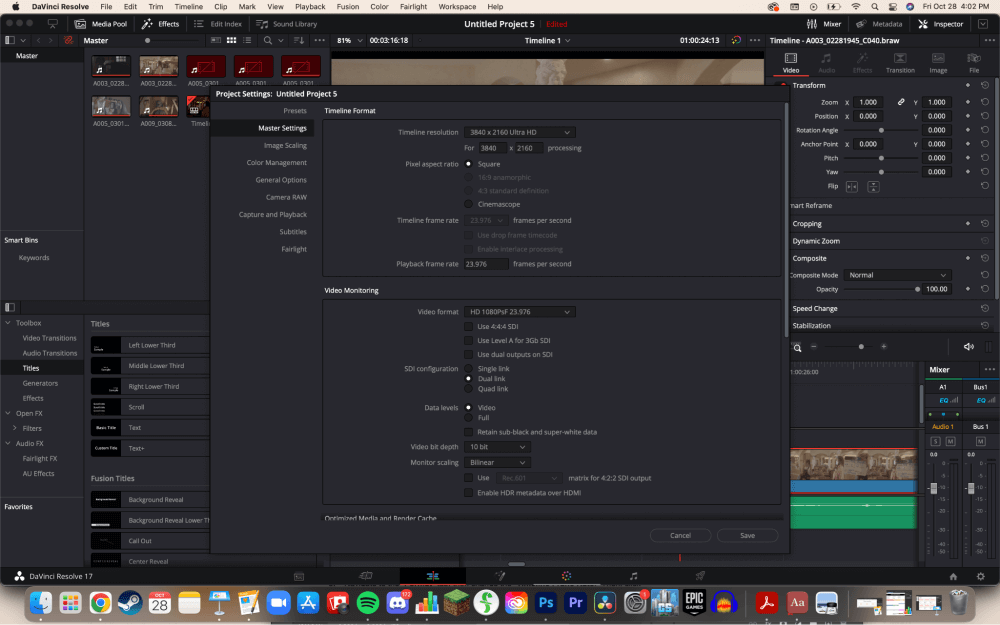
პროფესიონალური რჩევა: დარწმუნდით, რომ თქვენს ქრონიკაში ყველა ვიდეო იზიარებს კადრების ერთსა და იმავე სიხშირეს, თუ არ შეცვლით კადრების სიხშირეს სპეციალურად სპეციალური ეფექტისთვის. ეს თქვენს ვიდეოებს აურაცხელს გახდის.
თუ თქვენი დროის ხაზის კადრების სიჩქარის ვარიანტი მიუწვდომელია, ეს იმიტომ ხდება, რომ თქვენ უნდა შექმნათ ახალი ქრონოლოგი, სანამ შეძლებთ მისი კადრების სიჩქარის შეცვლას. თუ უკვე გაქვთ ვიდეოები თქვენს ქრონოლოგიში, არ გექნებათ უფლება შეცვალოთ ქრონომეტრაჟის სიხშირე. თუმცა, შეგიძლიათ შექმნათ ახალი ვადები.
ნაბიჯი 1: გადადით „ მედია ფონდში “ ეკრანის ზედა მარცხენა კუთხეში.
ნაბიჯი 2: დააწკაპუნეთ მაუსის მარჯვენა ღილაკით , ან ctrl-დაწკაპუნეთ Mac-ის მომხმარებლებისთვის მედია აუზში . ეს გახსნის სხვა მენიუს.
ნაბიჯი 3: გადაიტანეთ „ დროის ხაზი “-ზე და შემდეგ აირჩიეთ „ ახალი ქრონოლოგიის შექმნა. “ ეს შექმნის ახალ ამომხტარ ფანჯარას.
ნაბიჯი 4: მოხსენით ველი „პროექტის გამოყენების პარამეტრების“ გვერდით.
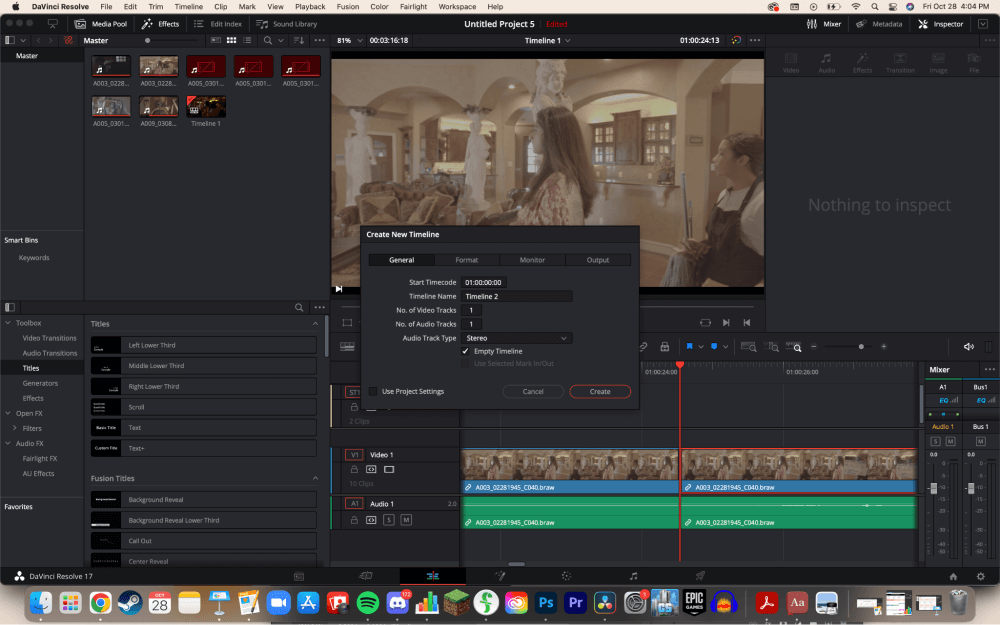
ნაბიჯი 5: გადადით „ ფორმატი “ ჩანართი, შემდეგ შეცვალეთ „ ქრონიკის კადრების სიხშირე “. შემდეგ დააწკაპუნეთ „ შექმნა “.
ნაბიჯი 6: დააკოპირეთ ძველი დროის ხაზი ორჯერ დააწკაპუნეთ მასზე Cmd-A Mac-ზე და Ctrl-A Windows-ზე დააკოპირებს ვადებს. გამოიყენეთ მოკლე კლავიშები Cmd-V Mac-ზე ან Ctrl-V Windows-ზე დროის ხაზის ჩასასვლელად.
დასკვნა
გახსოვდეთ, არ არის გამოსაყენებელი კადრების ერთი სწორი სიხშირე. მხოლოდ იმიტომ, რომ დანარჩენი ჰოლივუდი იყენებს 24-ს, არ ნიშნავს, რომ თქვენც მოგიწევთ. უბრალოდ გაითვალისწინეთ, რაც უფრო მაღალია თქვენი კადრების სიხშირე, მით უფრო დიდია ფაილის ზომა.
თუ ამ სტატიამ გასწავლათ კადრების სიხშირის შესახებ და როგორ შეცვალოთ ისინი DaVinci Resolve-ში, შემატყობინეთ კომენტარის დატოვებით კომენტარში. განყოფილება. ასევე სიამოვნებით ვიცოდე, როგორ გავაუმჯობესო ეს სტატიები და რისი წაკითხვა გსურთ შემდეგში!

